Kā atiestatīt TCP/IP operētājsistēmā Windows 10 un Windows 11
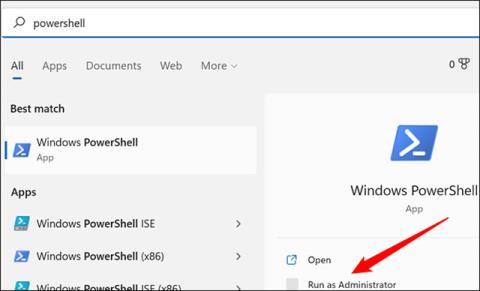
Pārraides kontroles protokols/interneta protokols ir ārkārtīgi svarīgs komponents, veidojot veidu, kā jūsu Windows dators sazinās ar citām ierīcēm internetā.
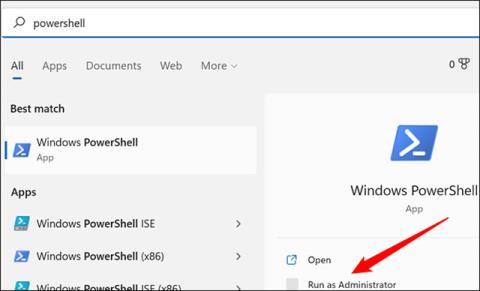
Pārraides kontroles protokols/interneta protokols (saīsināti bieži dēvēts par TCP/IP) ir komponents, kam ir ārkārtīgi svarīga loma, veidojot veidu, kā jūsu Windows dators sazinās ar citām ierīcēm internetā.
Bet kas notiek, kad lietas noiet greizi? Kā jūs labojat TCP/IP kļūdas? Pirms sarežģītu risinājumu apsvēršanas mēģiniet atiestatīt TCP/IP, un šeit ir norādīts, kā to izdarīt.
Atiestatiet TCP/IP operētājsistēmā Windows 10 un Windows 11
TCP/IP atiestatīšanas process operētājsistēmās Windows 10 un Windows 11 parasti ir diezgan vienkāršs. Varat to izdarīt, izmantojot komandu uzvedni, PowerShell vai Windows termināli ar administratora privilēģijām atkarībā no jūsu vēlmēm un ieradumiem.
Šajā rakstā minētie piemēri tiks veikti, izmantojot PowerShell. Vispirms atveriet izvēlni Sākt, meklēšanas joslā ievadiet atslēgvārdu " powershell ", pēc tam attiecīgajos rezultātos noklikšķiniet uz " Palaist kā administratoram ".
( Piezīme. Uzdevumjosla ir viens no pārveidotajiem lietotāja interfeisa elementiem, kurā ir visvairāk atšķirību starp operētājsistēmām Windows 10 un Windows 11. Attēli šajā piemērā ir no Windows 11, taču process Kopējais izskats abās platformās būtībā ir vienāds. Lietas vienkārši izskatās nedaudz savādāk saskarnes ziņā.

Atvērtajā PowerShell saskarnē ievadiet komandu netsh int ip reset un pēc tam nospiediet taustiņu Enter.
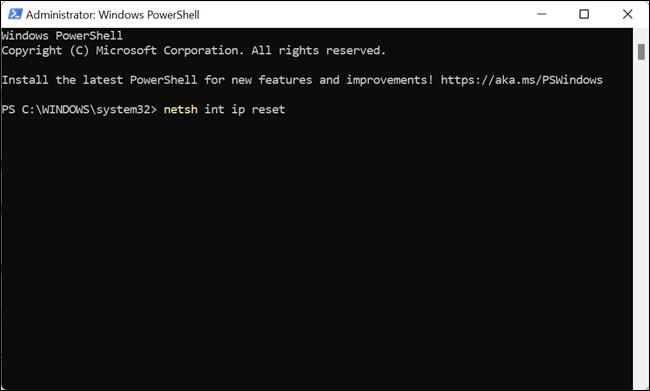
Ja uzdevums tiek izpildīts veiksmīgi, jūs redzēsit pilnu ziņojumu “ Notiek atiestatīšana, OK! ” logā.
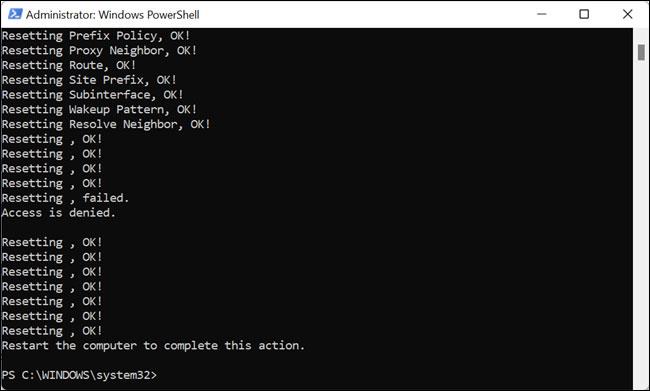
Restartējiet datoru un pēc tam pārbaudiet, vai problēma joprojām pastāv.
Ceru, ka jums veiksies.
Kioska režīms operētājsistēmā Windows 10 ir režīms, kas paredzēts tikai vienas lietojumprogrammas izmantošanai vai tikai 1 vietnei ar vieslietotājiem.
Šajā rokasgrāmatā ir parādīts, kā mainīt vai atjaunot Camera Roll mapes noklusējuma atrašanās vietu operētājsistēmā Windows 10.
Ja fails nav pareizi modificēts, rediģējot saimniekdatoru failu, jūs nevarēsit piekļūt internetam. Šis raksts palīdzēs jums rediģēt saimniekdatoru failu sistēmā Windows 10.
Fotoattēlu lieluma un ietilpības samazināšana atvieglos to kopīgošanu vai nosūtīšanu ikvienam. Jo īpaši operētājsistēmā Windows 10 varat mainīt fotoattēlu lielumu, veicot dažas vienkāršas darbības.
Ja drošības vai privātuma apsvērumu dēļ jums nav jāparāda nesen apmeklētie vienumi un vietas, varat to viegli izslēgt.
Microsoft tikko ir izlaidusi Windows 10 gadadienas atjauninājumu ar daudziem uzlabojumiem un jaunām funkcijām. Šajā jaunajā atjauninājumā jūs redzēsiet daudz izmaiņu. No Windows Ink irbuļa atbalsta līdz Microsoft Edge pārlūkprogrammas paplašinājumu atbalstam ir ievērojami uzlabota arī izvēlne Sākt un Cortana.
Viena vieta, kur kontrolēt daudzas darbības tieši sistēmas teknē.
Operētājsistēmā Windows 10 varat lejupielādēt un instalēt grupas politiku veidnes, lai pārvaldītu Microsoft Edge iestatījumus, un šajā rokasgrāmatā tiks parādīts process.
Dark Mode ir tumša fona saskarne operētājsistēmā Windows 10, kas palīdz datoram taupīt akumulatora enerģiju un samazināt ietekmi uz lietotāja acīm.
Uzdevumjoslā ir ierobežota vieta, un, ja regulāri strādājat ar vairākām lietotnēm, jums var ātri pietrūkt vietas, lai piespraustu vairāk iecienītāko lietotņu.









